纯净版win7系统找不到输入法图标怎么办 纯净版win7系统里面,由于有时要输入中文,有时要输入英文,所以我们经常会切换各种输入法使用,可是有的用户的系统里面突然找不到了怎么办,即使用ctrl+shift快捷键也没法调用。别急,小编教你如何解决这个问题。
1、首先我们依次点击:开始→控制面板→时钟语言和区域→更改键盘和其他输入法→更改键盘的路径
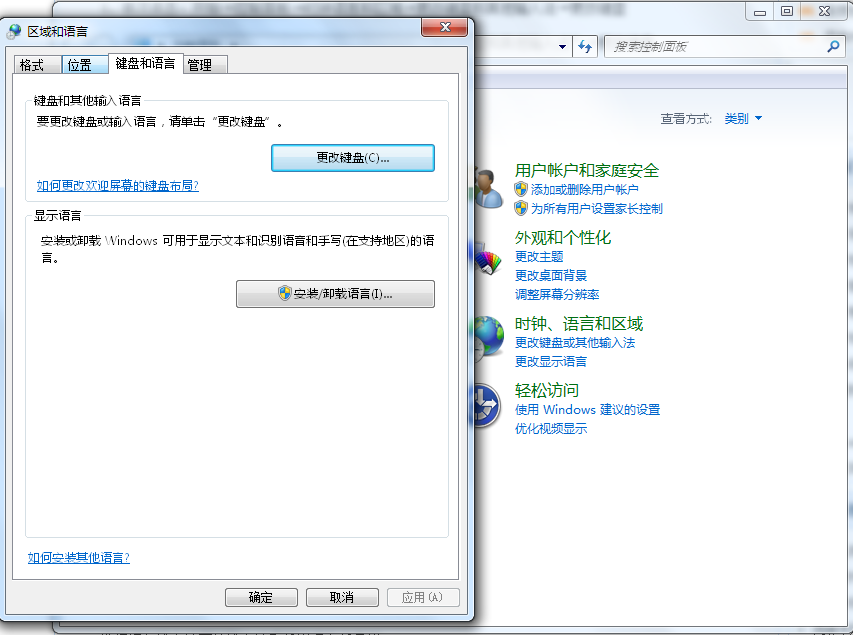
2、开始→在输入框里面我们输入“语言”搜索,接着选择“更改键盘和其他输入法”→更改键盘
当我们用鼠标点击“更改键盘”按钮以后系统就会弹出“文本服务和输入语言”对话框,如下图所示。
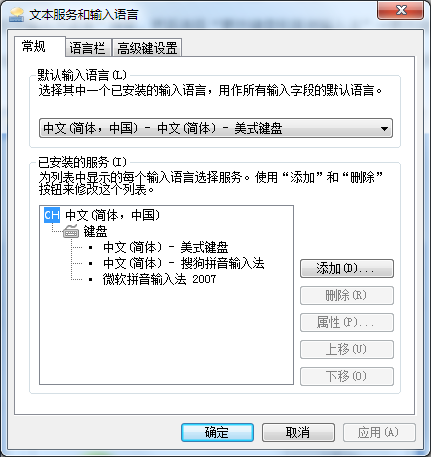
选择添加输入法可让输入法重新出现在任务栏
没有输入法
如果用户删除了所有的输入法,那么在“文本服务和输入语言”对话框里面“键盘”下面就不会出现输入法,而这也是导致用户的Win7输入法无法找到的原因所在,现在用户需要做的就是:用鼠标点击上图右边的“添加”按钮,其次会弹出下图“添加输入语言”对话框来添加输入法后就可以解决了。
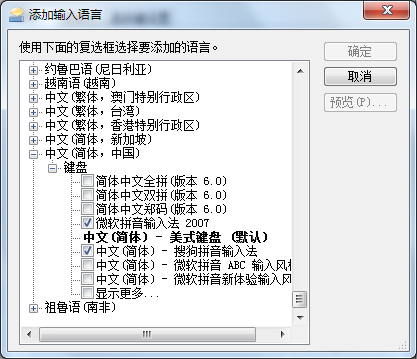
添加输入法
语言栏显示位置不对
如果用户没有删除过输入法,那么可能就是上面的方法不管用了,用户得看看是不是“语言栏”的停靠位置出现问题。我们首先应该点击上图中头部的“语言栏”选项卡来检查一下,这种情况下应该选中“停靠于任务栏”选项才会显示输入法,如下图所示:
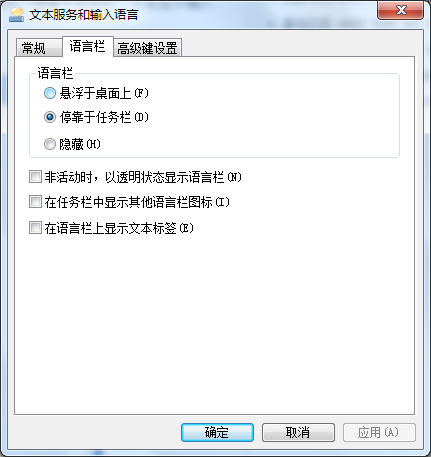
确保选中“停靠于任务栏”
毫无疑问,如果你选中了上图中的“隐藏”按钮,那么语言栏就会消失不见。
语言栏没启动
如果上面的两种方法都没没有办法拯救用户的Win7纯净版系统消失不见的输入法,那么还有最后一种可能就是用户的操作系统没有能够正常启动语言栏程序。不过这也没关系,我们可以手动来启动语言栏,方法很简单:
启动运行接着在运行的输入框中输入ctfmon.exe或ctfmon后回车
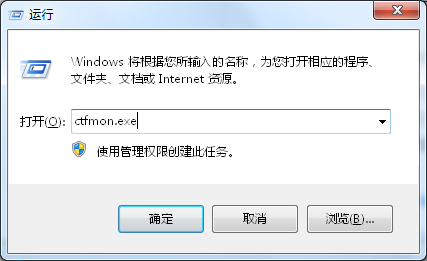
输入ctfmon.exe启动语言栏
- Win7 64位纯净版
- 新萝卜家园GhostWin7 SP1 X86电脑城纯净版2014.08
- 雨林木风ghost win7 SP1纯净版(64位)2014.03
- Win7 32位纯净版
- 雨林木 Ghost Win7 SP1 X64旗舰版(64位) 2014.05
- 拾零技术GhostWin7 SP1 X86旗舰纯净版(32位)2014.05
- 纯净版XP系统
- 电脑公司 GHOST XP SP3 纯净版 2014.05
- 雨林木风GHOST XP SP3 纯净版 YN2014.05








